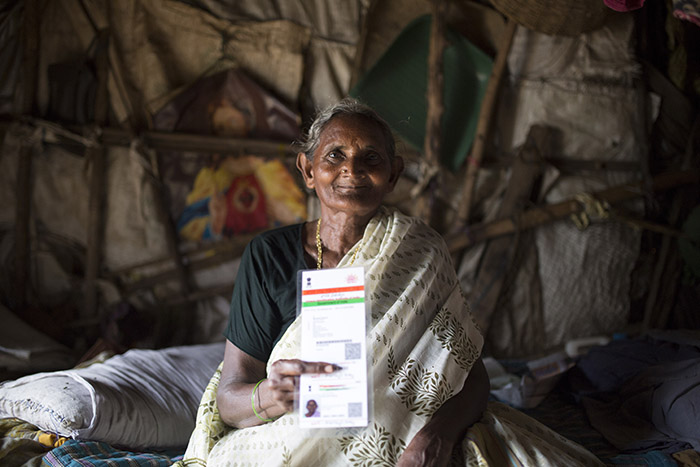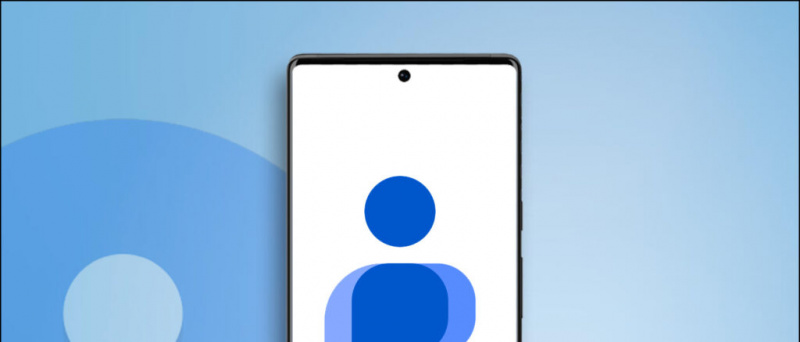Το Google Chrome είναι ένα από τα ευρέως χρησιμοποιούμενα προγράμματα περιήγησης ιστού λόγω της σειράς δυνατοτήτων που προσφέρει. Μαζί με ισχυρές δυνατότητες ασφάλειας, η Google σάς παρέχει επίσης προσβάσιμα και χρήσιμα στοιχεία ελέγχου απορρήτου, ώστε να μπορείτε να προστατεύετε τους λογαριασμούς σας στο διαδίκτυο. Για να γίνει πιο χρήσιμο για τους χρήστες, η Google άρχισε να κυκλοφορεί νέα εργαλεία κάτω από τις ρυθμίσεις απορρήτου και ασφάλειας του Chrome και με τη βοήθεια αυτών των νέων εργαλείων, μπορείτε επίσης να ελέγξετε τους κωδικούς πρόσβασης που έχουν διαρρεύσει στο Chrome. Τώρα, η Google φέρνει αυτό το νέο εργαλείο και για χρήστες Android.
Επίσης, διαβάστε | Πώς να ενεργοποιήσετε τον κωδικό πρόσβασης αυτόματης συμπλήρωσης στο Android
Η λειτουργία Έλεγχος κωδικού πρόσβασης για Android κυκλοφόρησε για μερικές ημέρες για όλους τους χρήστες του Android 9+. Δείτε πώς μπορείτε να το χρησιμοποιήσετε στον υπολογιστή σας καθώς και στο Android.
Ελέγξτε τους κωδικούς πρόσβασης που έχουν διαρρεύσει στο Chrome
Πίνακας περιεχομένων
Το τηλέφωνό μου Android δεν ενημερώνει τις εφαρμογές
Υπάρχει μια νέα δυνατότητα ελέγχου ασφαλείας στις ρυθμίσεις, η οποία μπορεί να επιβεβαιώσει γρήγορα την ασφάλειά σας αποθηκευμένους κωδικούς πρόσβασης στο Chrome . Το νέο εργαλείο θα σας πει εάν οι κωδικοί πρόσβασης έχουν παραβιαστεί και αν έχουν, σας επιτρέπει επίσης να τους διορθώσετε.
Προτεινόμενο | Πώς να αφαιρέσετε τους αποθηκευμένους κωδικούς πρόσβασης από το Google Chrome
Πώς να αποκτήσετε το amazon prime χωρίς πιστωτική κάρτα
Η νέα λειτουργία θα σας επιτρέψει επίσης να ενεργοποιήσετε την Ασφαλή περιήγηση, επομένως η Google θα σας προειδοποιήσει εάν επισκεφτείτε έναν επικίνδυνο ιστότοπο ή κατεβάσετε μια επιβλαβή επέκταση. Εάν έχει εγκατασταθεί κάποια τέτοια επέκταση, θα σας πει επίσης πώς να την αφαιρέσετε.
Το εργαλείο ελέγχου ασφαλείας θα πει επίσης γρήγορα εάν το Chrome σας είναι ενημερωμένο στην πιο πρόσφατη έκδοση.
Ελέγξτε τους κωδικούς πρόσβασης που έχουν διαρρεύσει στον υπολογιστή
1] Ανοίξτε το πρόγραμμα περιήγησης Chrome και μεταβείτε στο Ρυθμίσεις

2] Εδώ πλοηγηθείτε στο νέο «Έλεγχος ασφάλειας» ενότητα και κάντε κλικ στο 'Ελέγξτε τώρα' .

πώς να αφαιρέσετε την εικόνα του λογαριασμού google
3] Θα εμφανιστεί ο κωδικός πρόσβασης που διέρρευσε στην ενότητα «Κωδικός πρόσβασης» καθώς «ο κωδικός πρόσβασης έχει παραβιαστεί.
4] Κάντε κλικ στο 'Ανασκόπηση' και θα σας μεταφέρει στον λογαριασμό του κωδικού πρόσβασης που διέρρευσε και μπορείτε να αλλάξετε τον κωδικό πρόσβασής σας εκεί.

Εκτός από αυτόν τον έλεγχο ασφαλείας, θα πρέπει επίσης να ενεργοποιήσετε την ασφαλή περιήγηση για να μείνετε μακριά από κακόβουλους ιστότοπους για να διατηρήσετε τους λογαριασμούς σας ασφαλείς. Μπορείτε επίσης να χρησιμοποιήσετε το Πρόταση κωδικού πρόσβασης Chrome για να δημιουργήσετε έναν ισχυρό κωδικό πρόσβασης.
Η νέα λειτουργία ασφαλείας σάς ενημερώνει επίσης εάν έχετε την ενημερωμένη τελευταία έκδοση του Chrome. Εάν όχι, μπορείτε να το ενημερώσετε από εδώ. Για να επωφεληθείτε από τις τελευταίες δυνατότητες ασφάλειας και απορρήτου.
Ελέγξτε τους κωδικούς πρόσβασης που έχουν διαρρεύσει στο Android
Η λειτουργία 'Έλεγχος κωδικού πρόσβασης' στο Android αποτελεί μέρος του μηχανισμού 'Αυτόματη συμπλήρωση κωδικού πρόσβασης' της Google. Για να ενεργοποιηθεί ο Έλεγχος κωδικού πρόσβασης σε Android, οι χρήστες πρέπει να βεβαιωθούν ότι η Αυτόματη συμπλήρωση είναι ενεργοποιημένη στις συσκευές τους. Μπορούν να το ελέγξουν ακολουθώντας τα παρακάτω βήματα:



- Ανοίξτε το τηλέφωνό σας Ρυθμίσεις και πηγαίνετε στο Σύστημα > Γλώσσες & εισαγωγή > Προχωρημένος
- Εδώ αναζητήστε και πατήστε στην υπηρεσία Αυτόματης συμπλήρωσης.
- Τέλος, πατήστε το Google για να βεβαιωθείτε ότι η ρύθμιση είναι ενεργοποιημένη για τις υπηρεσίες Google.
Τώρα, για να ελέγξετε τον κωδικό πρόσβασης που διέρρευσε στο Android, ακολουθήστε τα ίδια βήματα με αυτά που ακολουθήσατε για τον υπολογιστή.
πώς να μοιράζεστε εφαρμογές που έχετε αγοράσει στην οικογενειακή κοινή χρήση



- Ανοίξτε το Google Chrome στο τηλέφωνό σας και πατήστε τρεις κουκκίδες για να ανοίξετε το μενού.
- Πατήστε Ρυθμίσεις και θα δείτε μια νέα επιλογή «Έλεγχος ασφάλειας» εκεί.
- Αγγίξτε το και μετά πατήστε το κουμπί 'Έλεγχος τώρα' στο κάτω μέρος.
Αυτό είναι. Θα εμφανίσει κωδικούς πρόσβασης που έχουν διαρρεύσει εάν υπάρχει, η ασφαλής περιήγηση είναι ενεργοποιημένη ή όχι και το Chrome σας έχει ενημερωθεί ή όχι.
Με αυτόν τον τρόπο μπορείτε πλέον να ελέγχετε τους κωδικούς πρόσβασης που έχουν διαρρεύσει στο Chrome. Μπορείτε επίσης να διαχειριστείτε τους κωδικούς πρόσβασής σας στο Chrome. Για περισσότερες συμβουλές και κόλπα του Google Chrome, ακολουθήστε μας στα μέσα κοινωνικής δικτύωσης.
Σχόλια στο Facebook 'Πώς να βρείτε εάν κάποιος από τους κωδικούς πρόσβασης σας έχει διαρρεύσει σε υπολογιστή και Android',Μπορείτε επίσης να μας ακολουθήσετε για άμεσες τεχνολογικές ειδήσεις στο ειδήσεις Google ή για συμβουλές και κόλπα, κριτικές για smartphone και gadget, εγγραφείτε GadgetsToUse Telegram Group ή για να εγγραφείτε βίντεο τελευταίας κριτικής GadgetsΓια χρήση καναλιού Youtube.